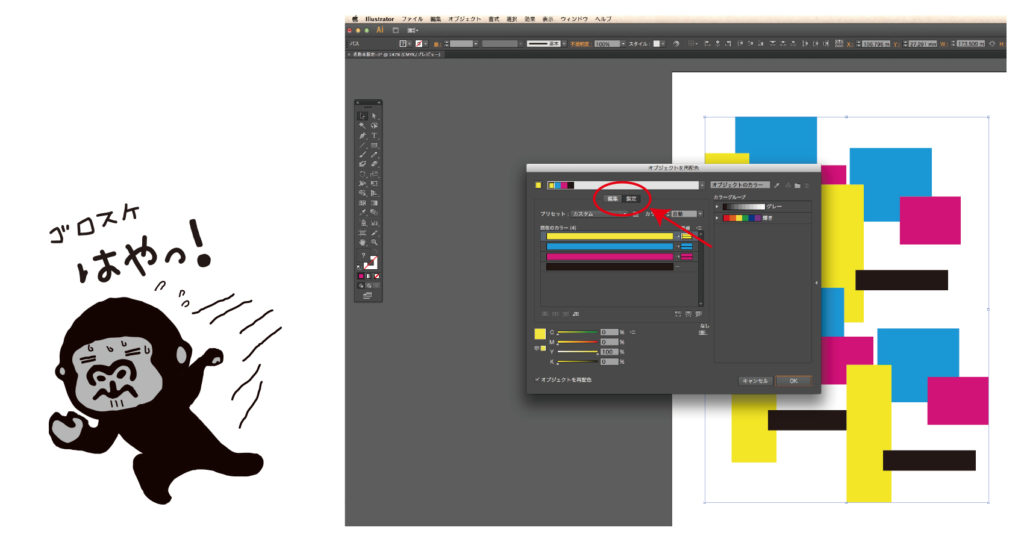illustratorの便利な機能
livecollar編
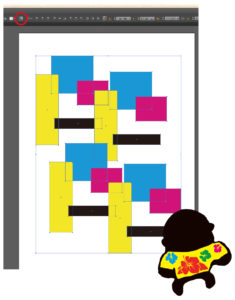 右図のように違う色が沢山あり、一括で直す方法を教えたいと思います。
右図のように違う色が沢山あり、一括で直す方法を教えたいと思います。
よく使われる方法は変えたい色を選択し、プルダウンメニュー選択から共通→カラー(塗り)を選ぶとその色だけが選択されるのでそこで色を変換していきます。
それを繰り返し全ての色を変えるという作業です。
今回、教えたいのは右図のように青、赤、黄、黒のように、沢山の色を一気に変えてしまおうというわけです。
まず、変えたい色のオブジェクトを選びます。全部を変えたいならcommand+Aですね。
そうすると赤丸の場所になにやらマルっぽいものが出てきますので、押して見てください。
※どうやらCS6のバグらしいですね。他のverですと丸いカラーパレットだそうです。
すると、パレットが出てきて選択した色がそのパレット上に並んでいます。色がならんでいる上を見ると「編集」と「指定」と出ていますのでどちらかを押してやりやすい方法で変換してみてください。(ここはいろんな変換方法があるので詳細は省きます)
色が決まったらOKを押します。
そうするとオブジェクトの色が変わっています。
割と知られていない技なので、是非覚えてください。
作業時間が一気に早くなりますよ。